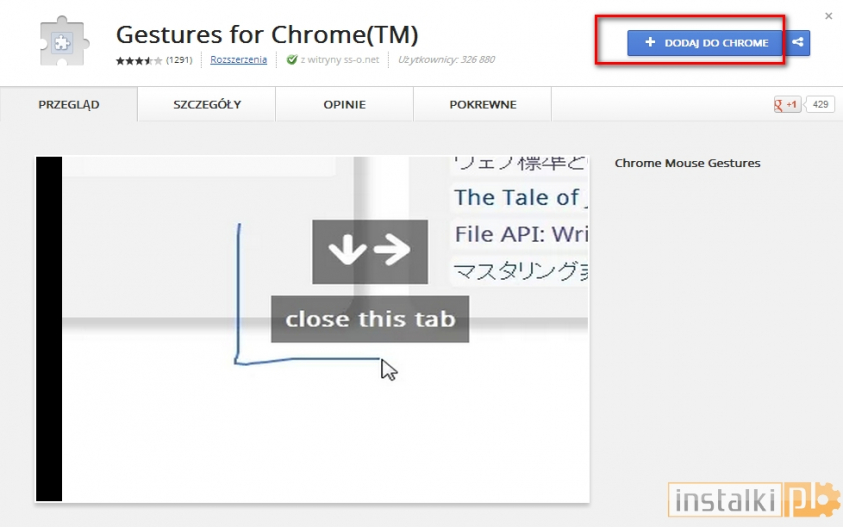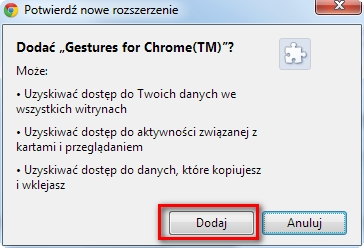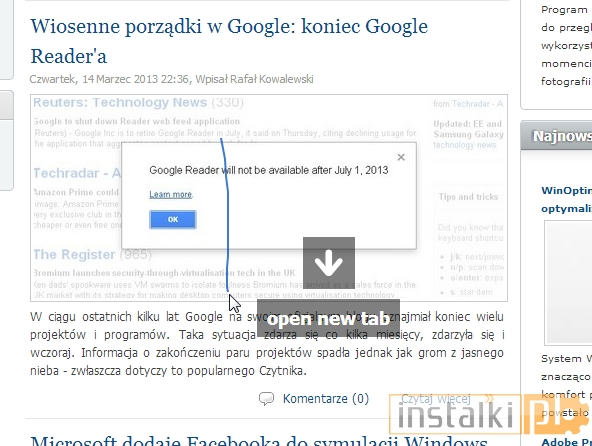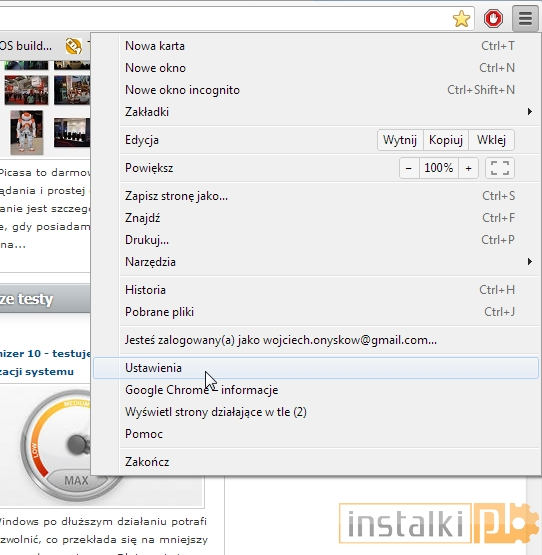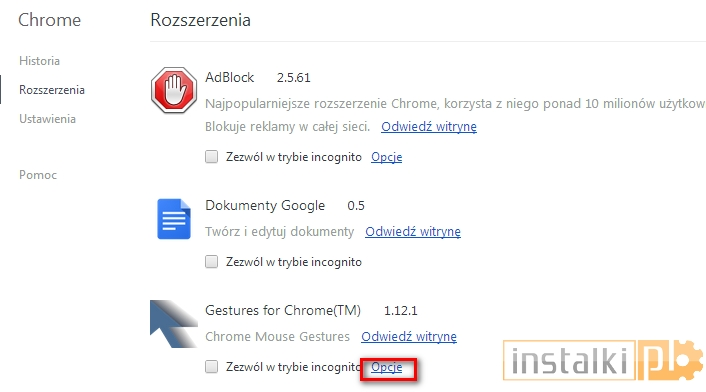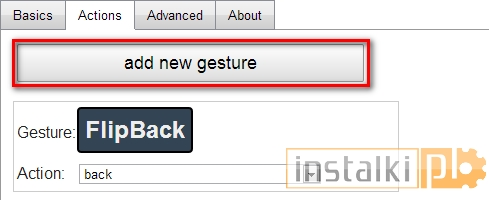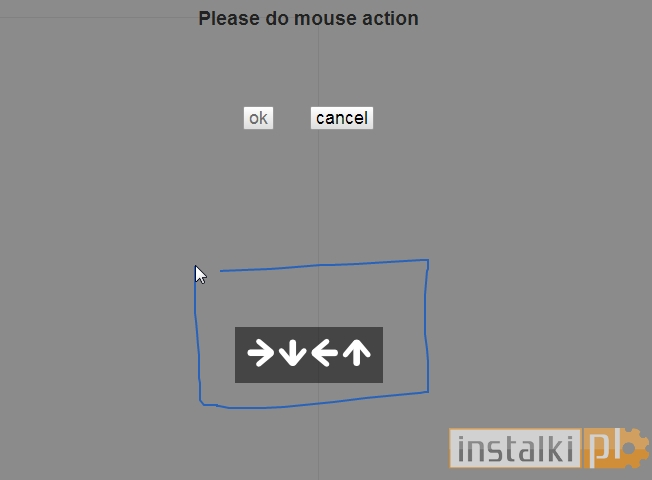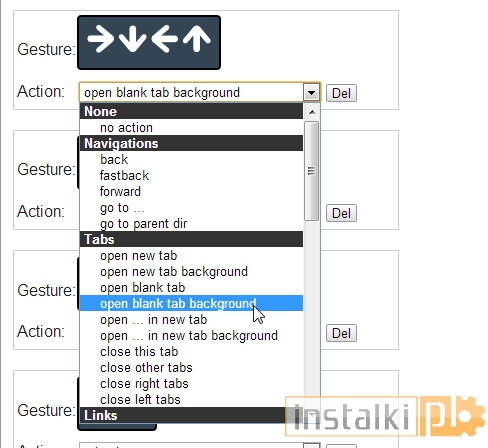Do włączenia intuicyjnych gestów służy zewnętrzny dodatek do Google Chrome. W pierwszej kolejności musimy zainstalować specjalne rozszerzenie, które znajdziemy w tym miejscu. Naciskamy przycisk „Dodaj do Chrome”.
Zatwierdzamy instalację, klikając przycisk „Dodaj”.
Dodatek został prawidłowo zainstalowany, jednak aby zaczął działać, należy ponownie uruchomić przeglądarkę. W tym momencie jesteśmy w stanie obsługiwać ją za pomocą gestów myszy. Przykładowo aby utworzyć nową kartę, należy przytrzymać prawy przycisk myszy, a następnie poruszyć myszką w dół.
Wszystkie gesty należy wykonywać, trzymając wciśnięty prawy przycisk myszki. Poniżej prezentujemy kilka przydatnych gestów:
- dół – nowa zakładka
- dół + prawo – zamknięcie zakładki
- lewo – wstecz
- prawo – dalej
- góra + lewo – jedna zakładka w lewo
- góra + prawo – jedna zakładka w prawo
- lewo + góra + lewo – przejście na pierwszą zakładkę
- prawo + góra + prawo – przejście na ostatnią zakładkę
- góra + dół – odświeżenie strony
Dostępnych gestów jest całkiem sporo – większość z nich jest intuicyjna i łatwa do nauczenia. Ponadto użytkownik ma możliwość zmienienia zastosowania danego gestu bądź też zaimplementowania nowego. W tym celu należy przejść do ustawień Google Chrome.
Następnie przechodzimy na zakładkę „Rozszerzenia” i odnajdujemy „Gestures for Chrome”. Klikamy na „Opcje”.
Przechodzimy na zakładkę „Actions” a następnie edytujemy jeden z dostępnych gestów, bądź też dodajemy nowy. W tym celu należy wybrać „Add new gesture”.
Wykonujemy gest, jaki chcemy przypisać do wybranej funkcji, a następnie zatwierdzamy przyciskiem OK.
Z rozwijanej listy wybieramy akcję, którą chcemy przypisać do właśnie stworzonego gestu.
W tym momencie gest zostanie przypisany do czynności, którą wybraliśmy z listy. Dzięki temu jesteśmy w stanie dowolnie modyfikować działanie naszej przeglądarki.